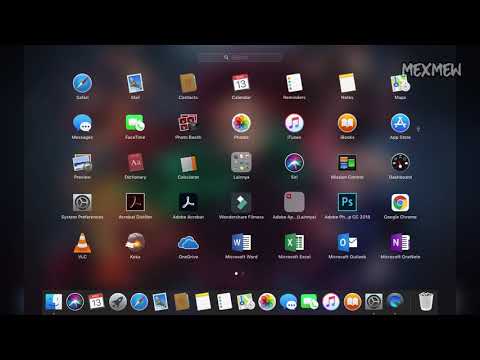Terdapat banyak sambungan fail yang berbeza untuk fail gambar / gambar. Format file menentukan dalam perisian apa file dapat dibuka atau diedit dan ekstensi file (apa yang muncul setelah ".") Menentukan format. Sebilangan besar orang yang bekerja dengan gambar / gambar pada suatu ketika perlu menukar fail ini ke format baru sehingga perlu mengetahui beberapa cara yang berbeza untuk mendekati masalah ini! JPEG (yang sama dengan JPG) adalah peluasan imej biasa yang mungkin anda ingin buat sendiri.
Langkah-langkah
Kaedah 1 dari 4: Menggunakan Perisian Penyuntingan Imej Lalai

Langkah 1. Buka fail gambar
Apabila anda perlu menukar fail gambar ke format lain, penyelesaian termudah adalah dengan menggunakan perisian penyuntingan imej lalai sistem operasi anda. Di Windows, gunakan "Paint" dan di Mac gunakan "Pratonton".
- Perhatikan bahawa-j.webp" />
- Banyak program lain juga akan berfungsi - buka gambar dalam perisian yang paling anda sukai atau jika tidak pasti cuba klik dua kali untuk melihat pilihan lalai di komputer anda.

Langkah 2. Pilih "Fail" di menu atas anda
Ini akan memunculkan menu pilihan turun untuk fail gambar.

Langkah 3. Simpan atau Eksport fail gambar
Perubahan format anda akan berlaku serentak dengan anda menyimpan versi baru fail. Ini berguna kerana ini bermaksud anda akan menyimpan fail asal sekiranya ada yang tidak kena dan anda ingin mengundurkannya. Anda perlu memilih pilihan seperti "Simpan Sebagai" atau "Eksport" (untuk Mac) untuk meneruskan proses.
Dalam beberapa versi perisian, anda mungkin perlu terlebih dahulu "Gandakan" fail (iaitu membuat salinan) kemudian "Simpan" pendua tersebut sebagai format baru

Langkah 4. Namakan semula dan format semula fail anda
Tetingkap akan muncul yang membolehkan anda menyesuaikan nama fail serta pelanjutan / format fail. Dalam menu dropdown yang dilabel sama ada "Format" atau "Simpan sebagai Jenis" harus ada sekitar 12 pilihan, termasuk ".jpg" (juga dikenal sebagai ".jpg").
- Ubah nama file atau lokasi file jika diinginkan, misalnya masukkan ke desktop anda untuk akses yang mudah.
- Sekiranya pelanjutan yang ingin anda ubah tidak ada di menu drop-down, cubalah perisian penyuntingan gambar yang lain (mis. Photoshop) atau teruskan mencuba kaedah lain.

Langkah 5. Simpan fail
Setelah anda selesai menentukan nama, sambungan, dan lokasi file di komputer anda, klik "Simpan". Ini dengan berkesan akan menukar fail anda ke pelanjutan baru sambil menyimpan salinan yang asli.
Perisian seperti "Pratonton" (dan lain-lain) juga dapat menangani penukaran fail pukal - cukup sorot fail yang anda mahu tukar dan klik kanan untuk melihat pilihan anda
Kaedah 2 dari 4: Menggunakan Perisian Penukaran Imej

Langkah 1. Cari perisian yang betul
Untuk penukaran fail yang paling biasa, penyunting gambar lalai biasanya dapat menjalankan tugas. Sekiranya tidak, anda boleh mencari di internet untuk mencari perisian yang betul untuk membantu anda dalam penukaran anda. Cuba cari "extensionA to extensionB" dengan sambungan fail khusus anda dimasukkan dalam pertanyaan carian.
Sebagai contoh, carian "doc to pdf" atau JPG

Langkah 2. Muat naik fail gambar anda
Sebilangan besar perkhidmatan penukaran ditawarkan secara percuma dan tanpa memerlukan muat turun perisian. Cari dahulu pilihan yang memerintahkan anda memuat naik fail gambar anda untuk penukaran.

Langkah 3. Ikut arahan
Kadang kala laman penukaran akan meminta e-mel anda dan kemudian menghantar e-mel fail yang sudah selesai kepada anda setelah penukaran selesai. Pada masa lain, anda mungkin boleh menunggu beberapa saat dan kemudian memuat turun fail secara langsung.
Berhati-hatilah dengan laman web yang meminta pembayaran atau kelebihan maklumat peribadi untuk menukar fail anda - ingat bahawa terdapat banyak sumber percuma dan anda tidak semestinya harus memberikan lebih daripada alamat e-mel anda dalam kebanyakan kes
Kaedah 3 dari 4: Menukar Imej di Mudah Alih

Langkah 1. Teliti aplikasi penukar gambar
Terdapat beberapa pilihan yang berbeza di kedai aplikasi Android dan iOS. Pastikan anda membaca ulasan sebelum memuat turun, baik untuk menilai kualiti keseluruhan aplikasi dan untuk memastikan bahawa penukaran khusus anda akan dilindungi

Langkah 2. Muat turun aplikasi penukar gambar
Setelah dipilih, muat turun aplikasinya. Anda juga harus memuat turun fail gambar anda (jika belum) dan membuat catatan di mana ia berada di peranti anda. Beberapa aplikasi dapat mengesan gambar anda secara automatik sementara yang lain mungkin meminta anda mencari fail itu sendiri.

Langkah 3. Tukar gambar anda
Setelah dimuat turun ke peranti mudah alih anda, penukaran gambar dengan aplikasi semestinya merupakan proses mudah untuk membuka aplikasi dan mengikuti arahan.
Kaedah 4 dari 4: Menukar Sambungan Fail Secara Manual

Langkah 1. Cari fail
Untuk fail gambar, anda juga boleh membuat perubahan secara manual dengan hanya menukar nama fail dengan papan kekunci anda (iaitu menghapus pelanjutan asal dan mengetik yang lain). Ini biasanya merupakan idea yang baik jika pelanjutan fail semasa menghalang anda mengakses kandungan fail (ditunjukkan oleh mesej ralat seperti "format fail tidak sah").
- Komputer anda menggunakan sambungan fail secara ringkas untuk memahami perisian apa yang akan digunakan semasa membuka fail. Berhati-hati dengan menukar peluasan ini secara manual dan sentiasa menyandarkan fail anda sebelum mencuba.
- Kaedah ini dapat mengurangkan kualiti gambar. Penggunaan kaedah penyuntingan gambar "Save As" biasanya lebih disukai.

Langkah 2. Jadikan peluasan fail kelihatan
Bergantung pada tetapan anda, sambungan fail (3 huruf berikut titik di nama fail anda) mungkin tidak dapat dilihat dalam paparan fail standard anda. Di Windows, anda perlu menyesuaikan tab "Lihat" di bawah "Pilihan folder". Ini terletak di bawah "Tetapan Penampilan dan Pemperibadian". Pada Mac cari "Preferensi Pencari Lanjutan" untuk membuat peluasan muncul.
Untuk maklumat yang lebih terperinci mengenai sambungan fail dan cara menukar keterlihatannya, lihat Ubah Sambungan Fail

Langkah 3. Namakan semula fail
Klik kanan fail gambar anda dan pilih "rename". Padamkan pelanjutan lama dan di tempatnya tambahkan pelanjutan baru.
Contohnya, jika nama fail adalah "myimage.png", anda boleh menamakannya semula menjadi "myimage.jpg" dan mulai sekarang komputer anda akan menganggapnya sebagai ".jpg"
Video - Dengan menggunakan perkhidmatan ini, beberapa maklumat dapat dikongsi dengan YouTube

Petua
- Sambungan fail tidak peka huruf besar-kecil, walaupun konvensyen umum adalah menjadikannya huruf kecil.
- -j.webp" />